Analistas usam heatmaps para analisar a magnitude de um evento por sugestões visuais. Uma técnica de visualização de dados, os heatmaps são utilizados para obter interpretações rápidas da intensidade do evento e fazer correcções de acordo com o curso.
Um dos exemplos de um heatmap pode ser a representação visual de casos COVID-19 sendo registrados globalmente. O mapa seguinte mostra a distribuição geográfica do número cumulativo de casos COVID-19 reportados por 100.000 pessoas em todo o mundo. Os tons mais escuros de laranja indicam os países mais afectados, e os tons amarelos claros indicam o oposto.
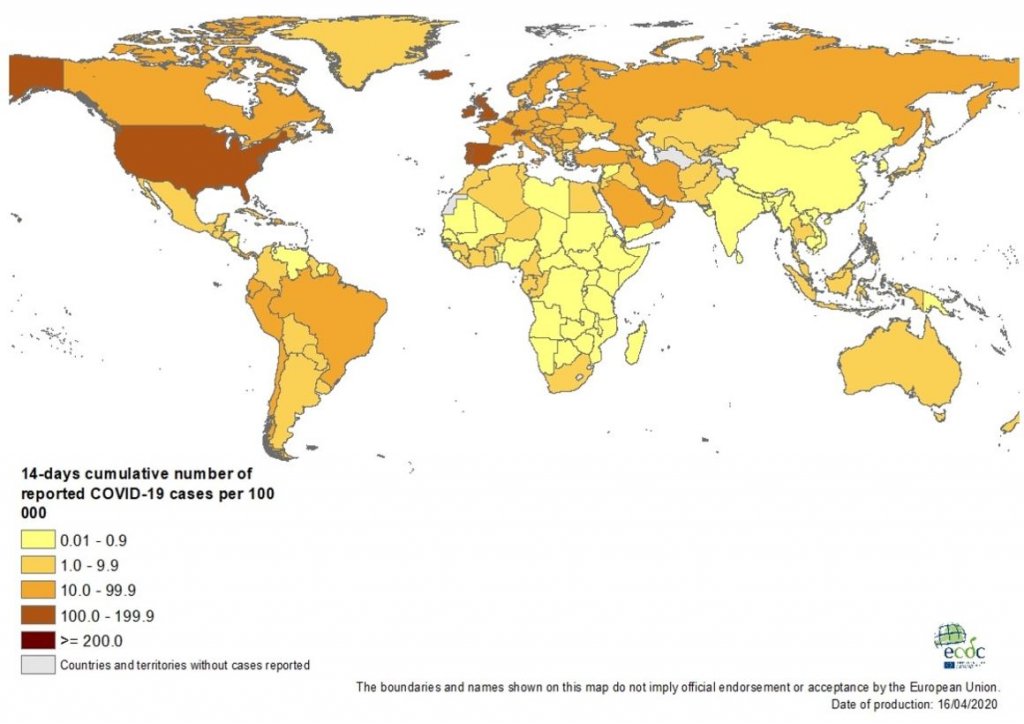
Existem várias formas eficientes de gerar um mapa de calor, tais como a utilização de geradores de mapa de calor gratuitos prontamente disponíveis ou ferramentas analíticas integradas. O Microsoft Excel é outra excelente opção a explorar.
Criar um Heatmap no Excel
Quando usar o Excel, você pode criar um heatmap colorindo manualmente cada célula dependendo do seu valor ou digitar uma fórmula/função inteligente para fazer todo o trabalho de taxação para você. Sugerimos que você use este último método para criar um heatmap.
Vamos considerar o conjunto de dados extraído dos casos COVID-19 acima representados globalmente registrados como um exemplo para aprender como criar um heatmap usando uma função do Excel – aplicar Formatação Condicional.
| País | Casos | Mortes | Confirmado Casos |
| US | 639664 | 30985 | 422943> |
| India | 12380 | 414 | 10415 |
| UK | 98476 | 12868 | 69002 |
| Brasil | 28320 | 1736 | 21484 |
| Filipinas | 5453 | 349 | 3142 |
| Canadá | 28364 | 1010 | 18769 |
| Holanda | 28153 | 3134 | 14539 |
| Alemanha | 130450 | 3569 | 56928 |
| Austrália | 6458 | 63 | 1482 |
| França | 106206 | 17167 | 49217 |
| Itália | 165155 | 21647 | 54581 |
| Paquistão | 6505 | 124 | 4214 |
| Espanha | 177633 | 18579 | 75497 |
| Rússia | 24490 | 198 | 21713 |
| Singapore | 3699 | 10 | 2699 |
| Indonesia | 5136 | 469 | 3>3459 |
| Israel | 12501 | 130 | 6910 |
| Malásia | 5072 | 83 | 2164 |
Passo 1: Introduza os dados
Introduza os dados necessários numa folha de Excel. Inserimos os dados acima.
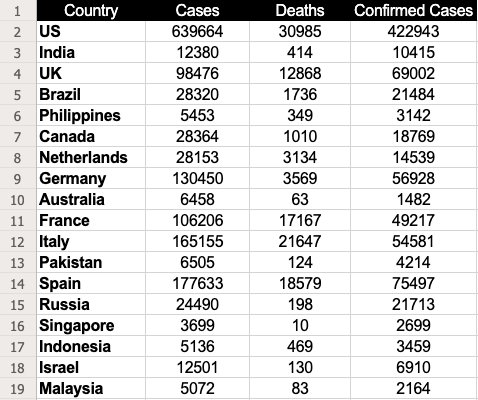
Passo 2: Selecione os dados
Selecione o conjunto de dados para o qual você deseja gerar um mapa térmico. Neste caso, seria B2 até D19.
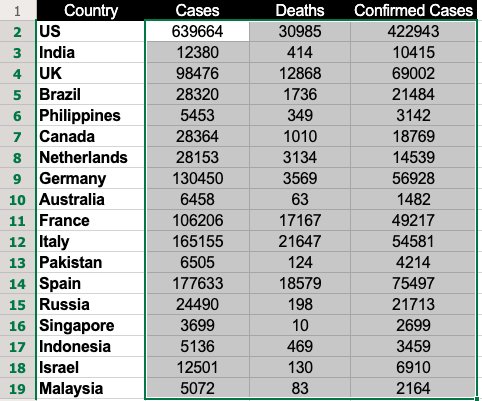
Passo 3: Use Formatação Condicional
Vá para Home, clique em Formatação Condicional e selecione Escala de Cores. A escala de cores oferece várias opções para você escolher para destacar os dados.
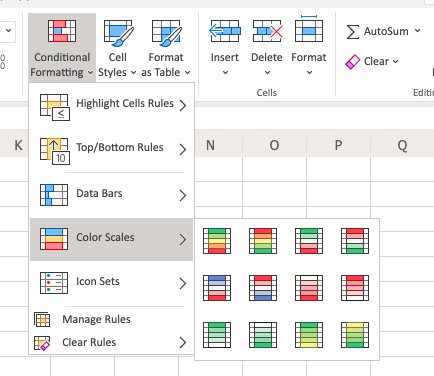
No nosso caso, usamos a primeira opção onde as células com valores altos são coloridas em verde e as com valores baixos em vermelho.
Nota: Use um esquema de cores que melhor corresponda às suas necessidades de interpretação de dados.
Passo 4: Selecione a escala de cores
Após selecionar uma escala de cores, você verá um heatmap como mostrado abaixo:
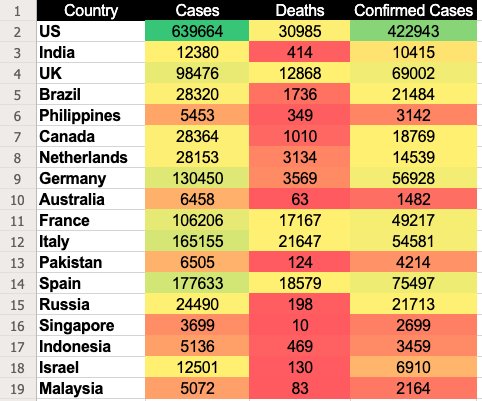
Nesta escala de cores, o Excel atribui uma cor verde para as células com os valores mais altos e vermelha para aquelas com os valores mais baixos. Enquanto isso, aos valores restantes são atribuídas cores com base na ordem decrescente dos valores mostrando um gradiente de diferentes tonalidades caindo entre o verde e o vermelho.
Embora esta tenha sido apenas uma das formas de gerar um mapa de calor usando o Excel, você pode ser tão criativo quanto quiser. O Excel também lhe dá a vantagem de fazer drill down e criar vistas de mapeamento de conjuntos de dados específicos também. No entanto, se você está planejando criar heatmaps para estudar o desempenho do seu site ou páginas específicas, recomendamos que você use ferramentas melhores e integradas do que o Excel. Use o VWO Heatmaps. Eles não só o ajudam a ver como os visitantes se envolvem com o seu site, mas também destacam elementos da web que chamam a sua atenção ou os distraem. Para saber mais VWO Heatmaps, inscreva-se para uma sessão de demonstração gratuita ou opte por uma avaliação gratuita.